火狐瀏覽器查看下載文件保存位置的方法
時間:2023-03-24 11:48:05作者:極光下載站人氣:262
火狐瀏覽器(Firefox)是一款十分受到小伙們歡迎的瀏覽器軟件,使用這款瀏覽器的小伙伴占比很高,是很出色的一款瀏覽器,不過大家在使用的過程中難免會遇到各種各樣的問題,比如我們會在火狐瀏覽器中下載自己需要的圖片、視頻等文件,一般你通過火狐瀏覽器下載的文件都會彈出一個保存的窗口,你可以設置文件保存在自己喜歡的文件夾中就好了,但是有的小伙伴在保存文件的時候,忘記設置文件存放路徑了,于是想要查找該文件的時候,卻不知道在哪里找到該文件,針對這種情況我們可以直接在火狐瀏覽器的右上角的下載圖標的窗口中查找文件下載位置就好了,下方是關于如何使用火狐瀏覽器查看下載文件位置的具體操作方法,如果你需要的情況下可以看看方法教程。
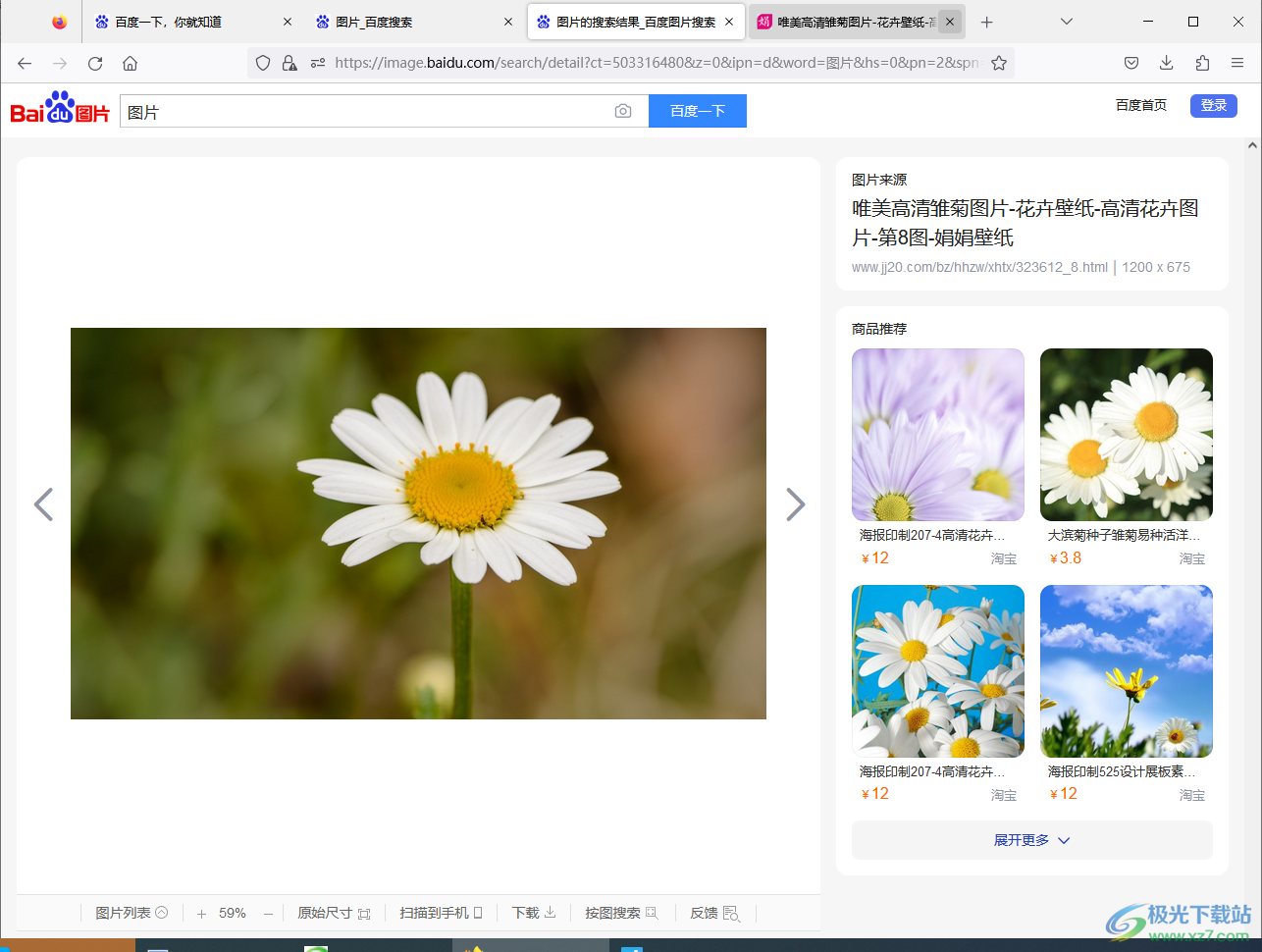
方法步驟
1.有時候我們會進入到火狐瀏覽器中將自己需要的文件進行保存在電腦中,比如小編這里選擇保存一張圖片,用鼠標右鍵點擊該圖片,在彈出的菜單選項中選擇【另存圖像為】。
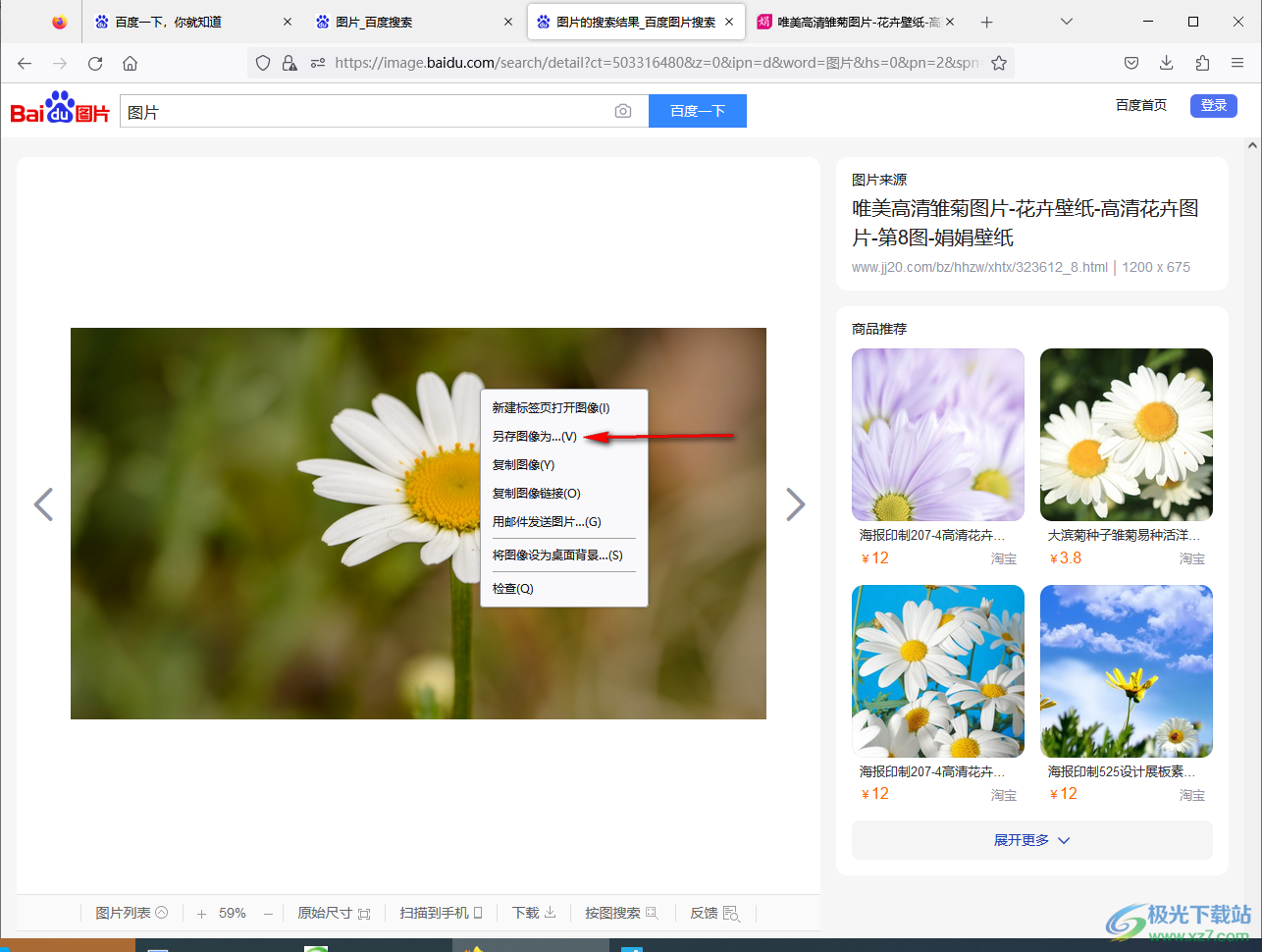
2.這時就會彈出一個保存文件的文件夾頁面,我們可以在該頁面中根據自己的需要設置一下文件保存的位置以及文件名,之后點擊保存按鈕即可。
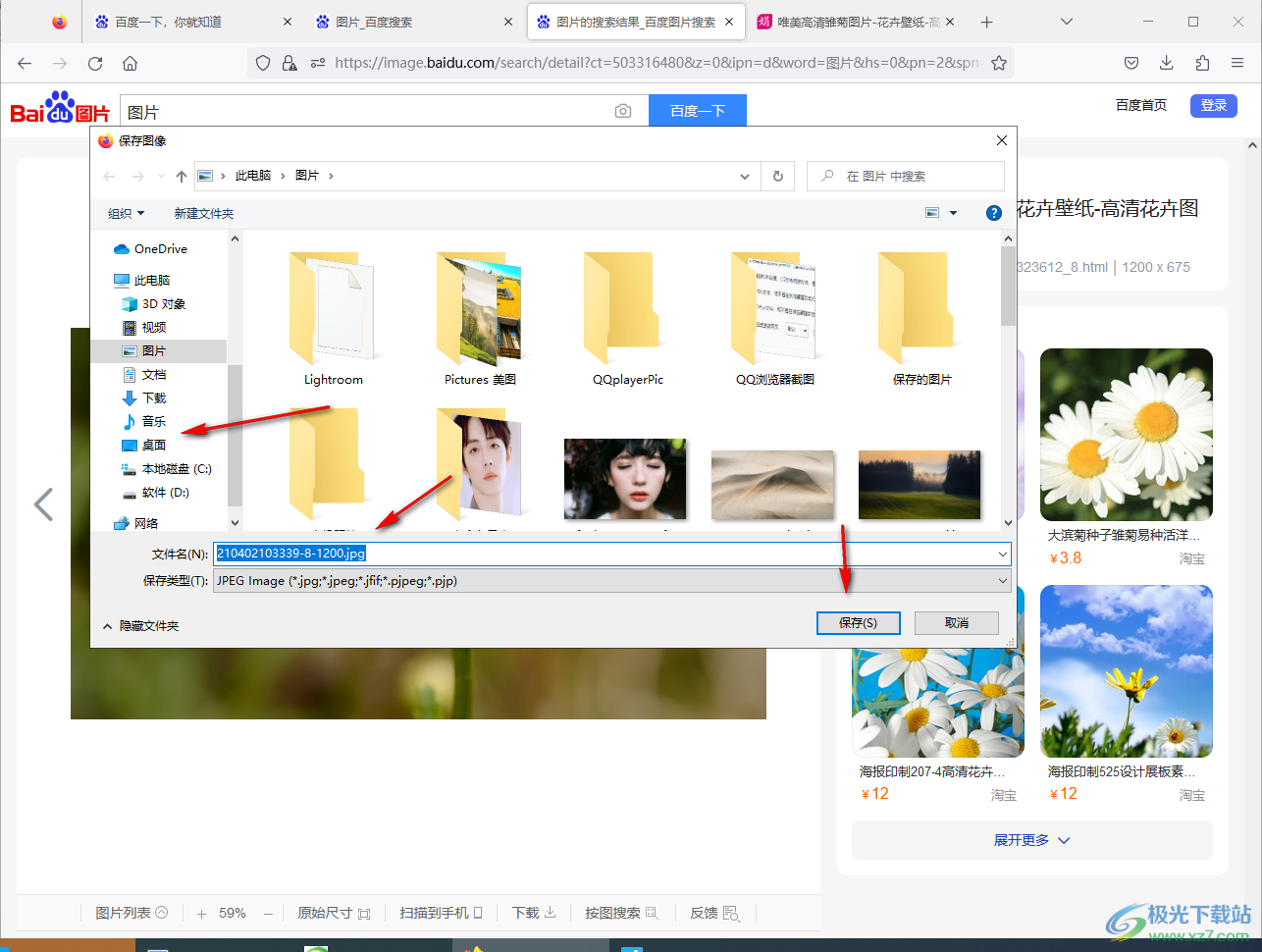
3.但是有的小伙伴忘記自己保存的文件存放在什么地方了,這時你可以進入到火狐瀏覽器的頁面中點擊右上角的【下載】圖標按鈕。
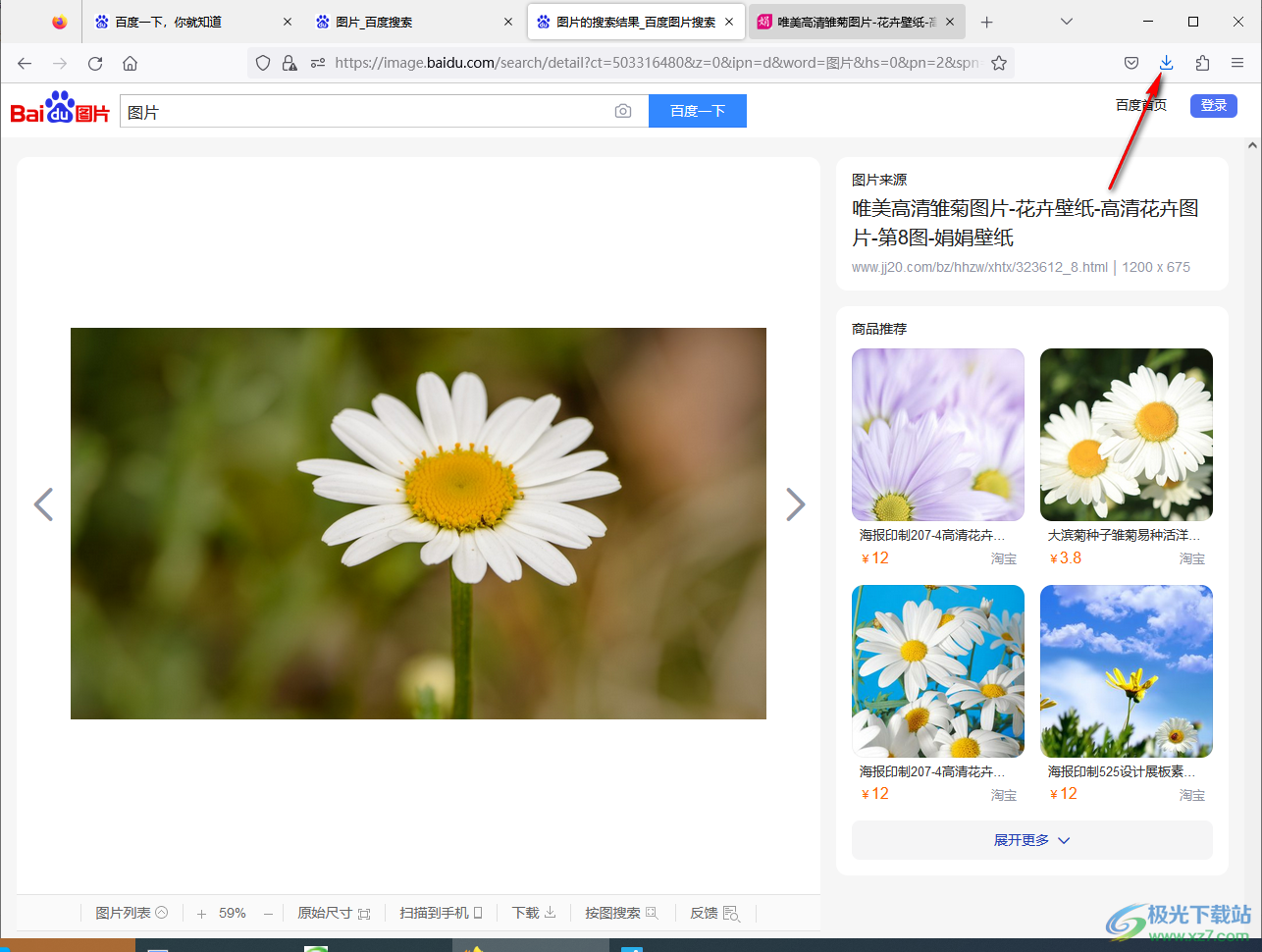
4.在打開的下載窗口中,你可以看到自己下載的一些文件內容,選擇自己想要查看保存位置的文件,然后將該文件后面的文件夾圖標用鼠標左鍵點擊打開。
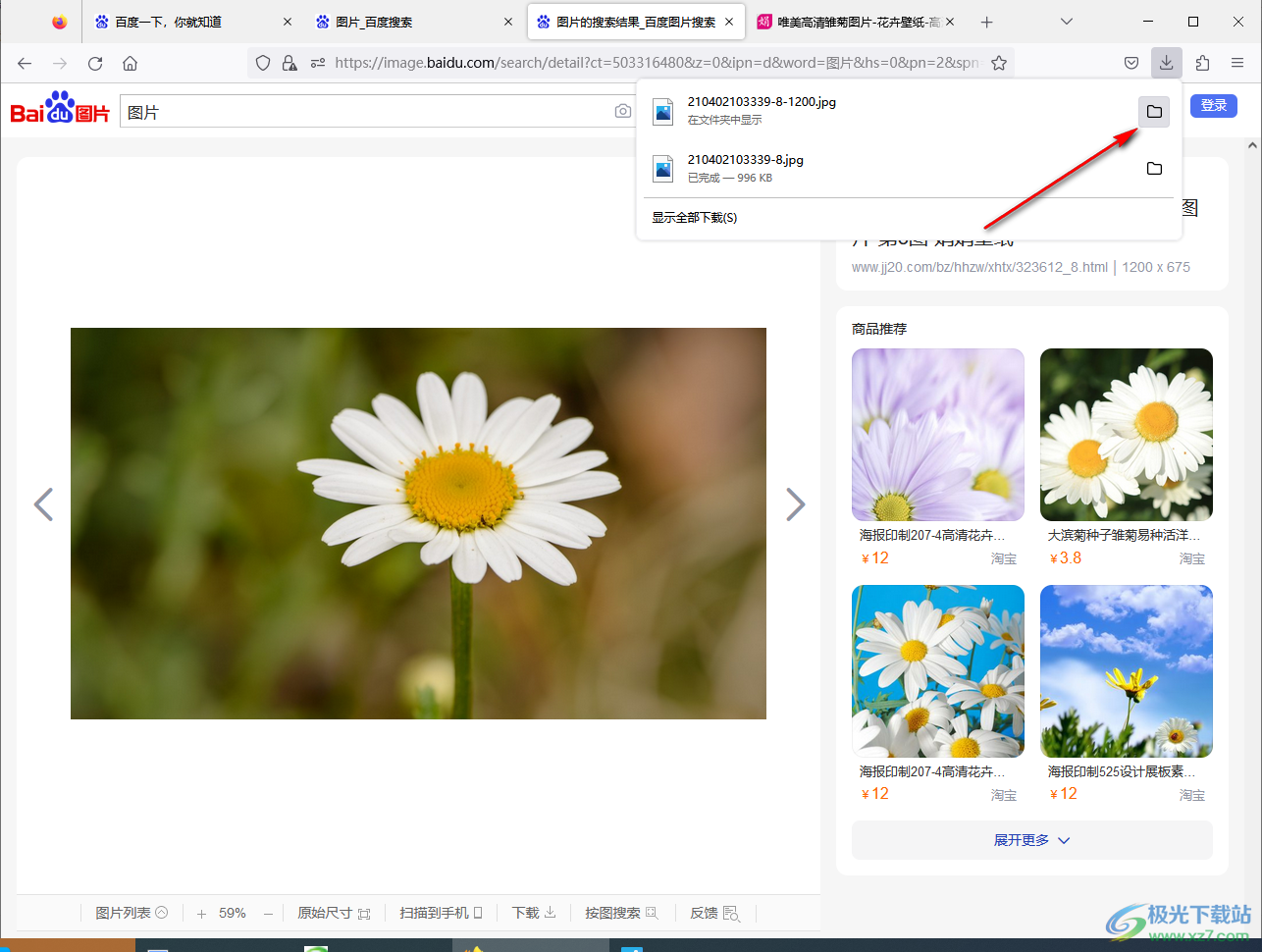
5.這時候就會在瀏覽器頁面上彈出一個保存文件的存放位置窗口,在該窗口中即可查看到自己想要查看的文件,如圖所示。
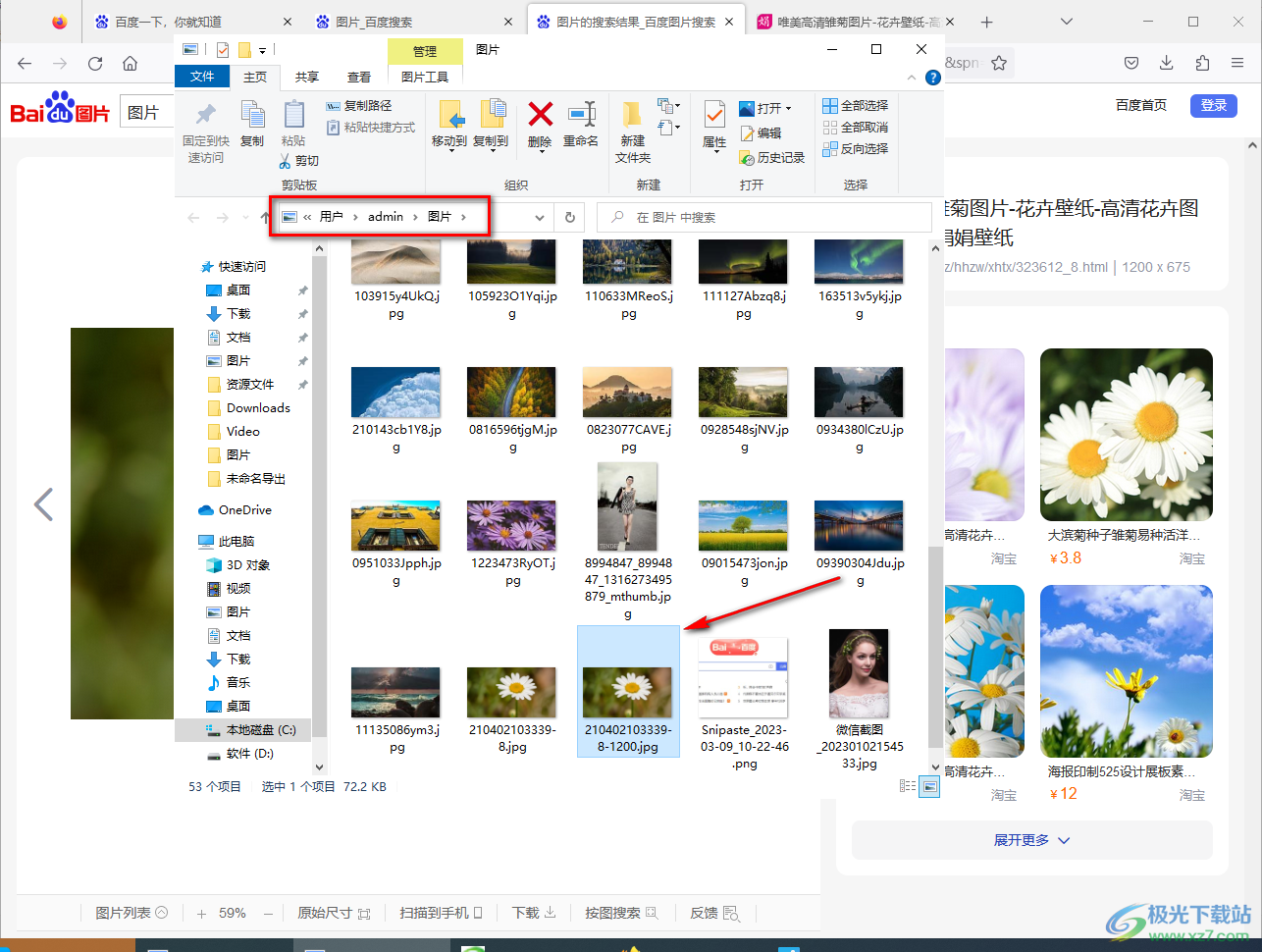
以上就是關于如何使用火狐瀏覽器查看下載文件保存位置的具體操作方法,我們可以通過火狐瀏覽器下載很多自己喜歡的視頻、圖片等文件內容,有時候不知道自己下載的文件保存在什么地方的話,那么你可以通過上述小編分享的方法教程來查詢文件保存位置就好了,操作方法很簡單,需要的話可以操作試試。

大小:63.6 MB版本:v131.0.3環境:WinAll, WinXP, Win7, Win10
- 進入下載
相關推薦
相關下載
熱門閱覽
- 1百度網盤分享密碼暴力破解方法,怎么破解百度網盤加密鏈接
- 2keyshot6破解安裝步驟-keyshot6破解安裝教程
- 3apktool手機版使用教程-apktool使用方法
- 4mac版steam怎么設置中文 steam mac版設置中文教程
- 5抖音推薦怎么設置頁面?抖音推薦界面重新設置教程
- 6電腦怎么開啟VT 如何開啟VT的詳細教程!
- 7掌上英雄聯盟怎么注銷賬號?掌上英雄聯盟怎么退出登錄
- 8rar文件怎么打開?如何打開rar格式文件
- 9掌上wegame怎么查別人戰績?掌上wegame怎么看別人英雄聯盟戰績
- 10qq郵箱格式怎么寫?qq郵箱格式是什么樣的以及注冊英文郵箱的方法
- 11怎么安裝會聲會影x7?會聲會影x7安裝教程
- 12Word文檔中輕松實現兩行對齊?word文檔兩行文字怎么對齊?
網友評論